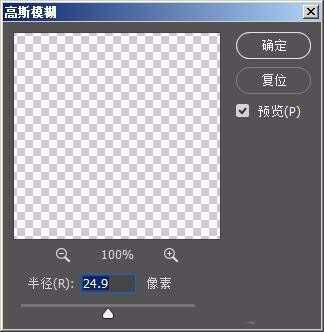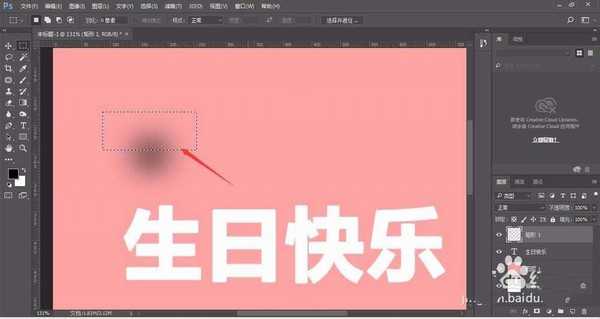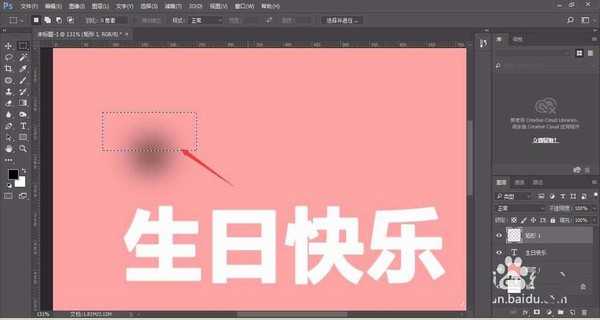PS怎么设计折叠效果的文字? ps纸条文字的设计方法
平面设计 发布日期:2024/9/23 浏览次数:1
正在浏览:PS怎么设计折叠效果的文字? ps纸条文字的设计方法
想要设计一款纸条文字效果,该怎么设计呢?下面我们就来看看使用ps设计纸条文字的教程。
- 软件名称:
- Adobe Photoshop 8.0 中文完整绿色版
- 软件大小:
- 150.1MB
- 更新时间:
- 2015-11-04立即下载
方法一:
1、打开ps新建画布,输入文字,将文字准备好之后,选择矩形工具,填充颜色为黑色,然后在画布中绘制一个矩形【如图】
2、选择“滤镜”-“模糊”-“高斯模糊”
3、在跳出的提醒框中选择“栅格化”,确定
4、调整高斯模糊“半径”数值,将原来的矩形出现模糊羽化效果即可【如图】
5、然后选择矩形选框工具ctrl+C、ctrl+V剪裁其中一部分作为阴影效果【如图】
6、然后将阴影效果,放置在文字折叠位置,做文字的剪切蒙版。其他折叠位置做相同处理。
上一页12 下一页 阅读全文